Xbox One'da Otomatik Düşük Gecikme Modu nasıl etkinleştirilir
Birçok oyuncunun, oyun sırasında gecikmeyi azaltmaya yardımcı olan ve ekrandaki takılmaları en aza indiren ALLM veya Otomatik Düşük Gecikme Modu , yani değişken yenileme hızı çıkışını destekleyen bir TV'si vardır. (Auto Low-Latency Mode)Bu, oyunlarda süper akıcı bir görsel oyun deneyimi sunmayı garantiliyor. Xbox Nisan(Xbox April) güncellemesi bunu etkinleştirdi ve bu kılavuz size Xbox One'da(Xbox One) otomatik düşük gecikme modunu nasıl etkinleştireceğinizi anlatacak .
Xbox One'da(Xbox One) Otomatik Düşük Gecikme Modu'nu(Auto Low-Latency Mode) etkinleştirin
Birçok TV'de, bu tür senaryolar için yenileme hızını optimize eden dahili “Oyun Modu” bulunur. ALLM , Xbox One cihazları ailesinin bir oyun oynarken ekranınızı bilgilendirmesini sağlar ve TV'yi otomatik olarak düşük gecikme moduna veya "oyun moduna" geçmeye zorlar. Normal TV izlemeye geri döndüğünüzde, TV'yi son görüntü ayarlarına geçirir.
- Settings > Display ve Sound > Advanced Video Modes gidin
- Değişken yenileme hızına(variable refresh rate.) izin ver'i seçin .
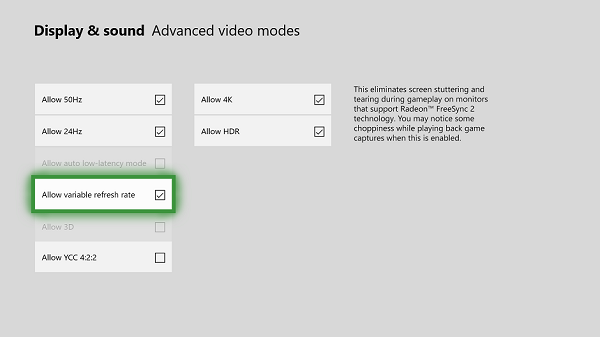
AMD Radeon FreeSync ve FreeSync 2(FreeSync and FreeSync 2) uyumlu ekranları destekler. FreeSync , giriş gecikmesini azaltmaya ve ekran kekemeliğini en aza indirmeye yardımcı olan bir değişken yenileme hızı biçimidir. Microsoft , tüm Xbox One cihaz ailesinin (Xbox One)FreeSync sertifikalı(FreeSync-certified) ekranlarla çalışacağını iddia ediyor. Xbox One S ve Xbox One X , AMD Radeon FreeSync 2 ile yüksek dinamik aralığı da destekleyecek .
On Free Sync 2: FreeSync 2 includes standards for things like color and dynamic range. It removes the minimum requirements for frame rate, and setting a maximum on screen latency. FreeSync 2 also doubles the color and brightness spaces, and communicating the screen’s specifications to the driver, enabling automatic support for high dynamic range.
1440p Ekran Desteği
Windows 10 Nisan güncellemesi ayrıca oyunlar ve medya için 2560 x 1440 (1440p) çözünürlükte, yani (April)Full HD ile 4K arasında kalan bir çözünürlükte destek çıktısını etkinleştirdi ve bu da onu 4K TV almaya gücü yetmeyen ancak bir seçeneği olan kişiler için uygun bir seçim haline getiriyor. 1440p çözünürlük için.
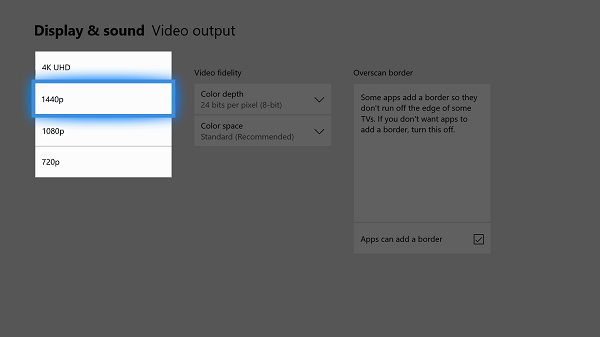
Microsoft , Medya(Media) veya Akış(Streaming) uygulamaları için bu desteği etkinleştirmiştir , ancak bunu etkinleştirmek için uygulamalarını güncellemeleri gerekecektir. Bu oyunlar için de geçerlidir.
- Ayarlar'a(Settings) gidin ve ardından “Görüntü ve Ses(Sound) ”e, ardından “ Video Çıkışı(Video Output) ”na gidin.
- 1440P seçeneğini açın.
Bu ayarları yalnızca TV'niz veya monitörünüz destekliyorsa açabilirsiniz.
Related posts
Çocuğunuz için Xbox One'ü nasıl ayarlanır?
Xbox One üzerinde Twitter Paylaşımı nasıl kurulur
Fix UPnP Xbox One'de başarılı bir hata değil
Xbox One için En İyi 10 Mücadele Oyunları
Xbox One'de Gamerpic olarak bir custom image olarak nasıl ayarlanır ve kullanın
Xbox One Favori Xbox 360 Oyunları Nasıl Oynanır
Xbox One'de Game Clips'u nasıl kaydeder, düzenlenir, paylaşın, silme ve yönetin
Far Cry 5 Xbox One game review
Xbox One üzerinde oyun oynamak yok Audio or Sound
Xbox One, Windows, Android ve iOS'da Party Chat nasıl kullanılır
Email address'inizi Xbox One Dashboard'da gizleyin
Xbox Avatar Editor kullanılarak Xbox One bir Xbox Avatar nasıl oluşturulur
Xbox One için En İyi 10 RPG or Role Playing Games
Xbox One controller Windows 10 PC'de nasıl güncellenir?
Xbox One'te Nasıl group Apps and Games
Xbox One'de Sunrise & Sunset'ye göre Themes'i otomatik olarak değiştirin
Nasıl bir Xbox One wireless controller bir hesap atamak
10 En İyi Korku Games Xbox 360 ve Xbox One için
Xbox One'ü Factory Default ayarlarına nasıl sıfırlanır?
Xbox One üzerinde ses çalmak için en iyi background music apps
